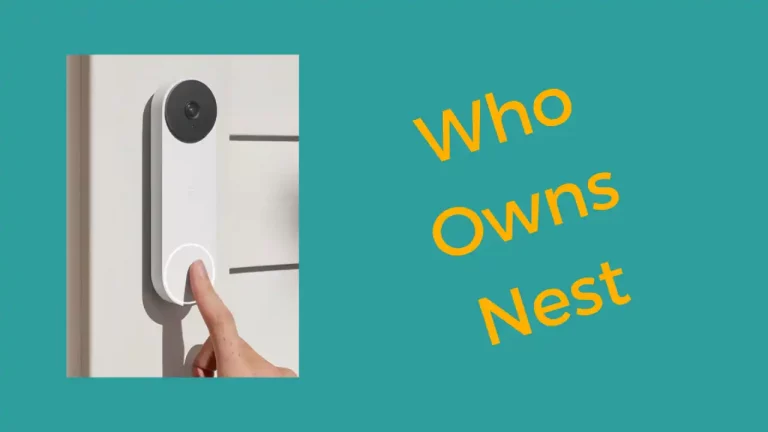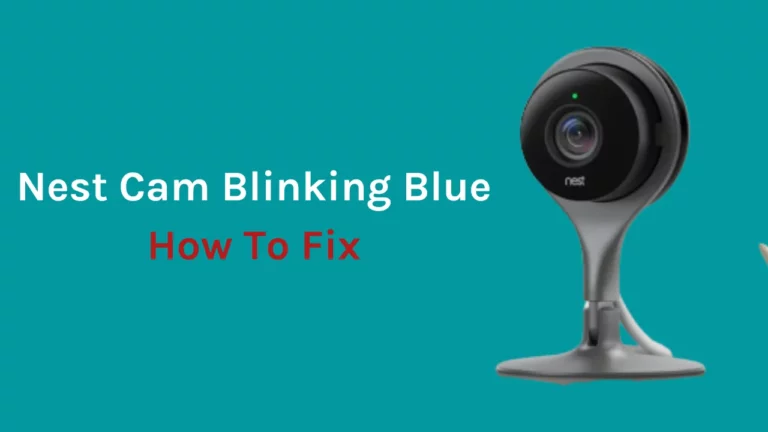Czy polegasz na niezawodnym połączeniu internetowym do wykonywania zadań, takich jak strumieniowe przesyłanie muzyki, kontaktowanie się z ludźmi i oglądanie najnowszych seriali Netflix? Jeśli tak, to prawdopodobnie rozumiesz, jak ważne jest, aby Twoja sieć Wi-Fi działała optymalnie. Czy CenturyLink jest kompatybilny z gniazdem Google?
Krótko mówiąc, Google Nest Wi-Fi jest zgodne z CenturyLink, ale nie obsługuje tagowania VLAN 201. Dlatego najlepszym rozwiązaniem byłoby zainwestowanie w router z włączoną tą funkcją lub zakup przełącznika zarządzanego. Inną opcją jest użycie modemu dostarczonego przez CenturyLink; może to jednak prowadzić do podwójnych translacji NAT.
Ale jeśli Twój obecny router nie spełnia oczekiwań lub po prostu nie zapewnia wystarczającej prędkości dla wszystkich Twoich celów, czy myślałeś o zainwestowaniu w Google Nest WiFi?
To rewolucyjne urządzenie staje się coraz bardziej popularne jako wydajna opcja dla sieci domowej, ale czy współpracuje z usługą CenturyLink?
W tym poście na blogu przyjrzymy się wszystkim, co trzeba wiedzieć o korzystaniu z Google Nest WiFi z CenturyLink.
Dlaczego warto używać CenturyLink z Google Nest Wi-Fi?
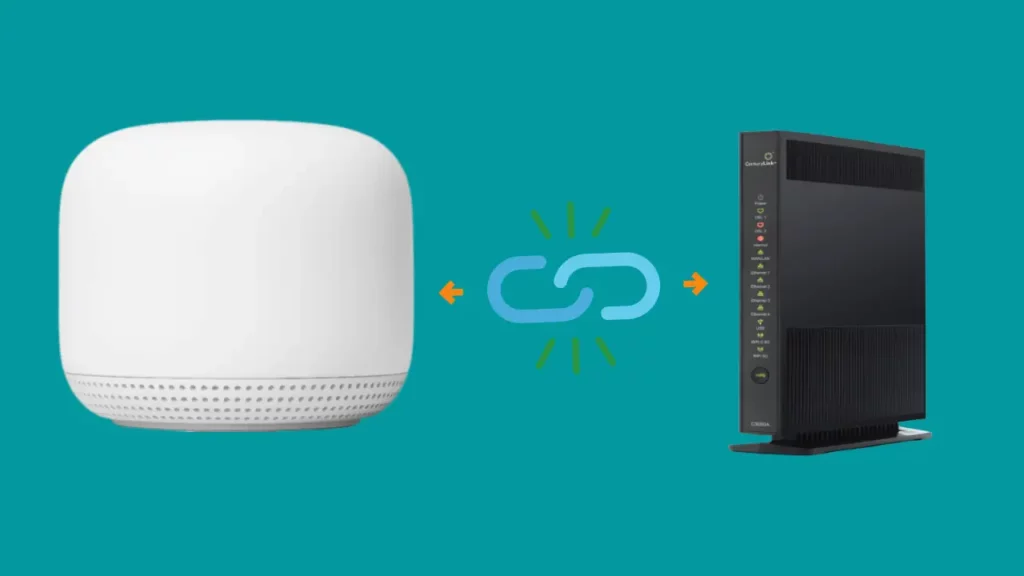
Nigdy więcej opłat za wynajem
Dzięki CenturyLink możesz mieć pewność, że wszystkie Twoje potrzeby związane z routerami zostaną zaspokojone. Za niewielką opłatą za wynajem zapewniają usługi konserwacji i rozwiązywania problemów, aby zagwarantować najlepszą wydajność swoich routerów. Teraz nie musisz się martwić kosztownymi naprawami!
Pobieranie dodatkowych opłat za usługę za router jest niesprawiedliwe, zwłaszcza jeśli już zapłaciłeś za połączenie. W przypadku routerów innych firm te opłaty za wynajem stają się przestarzałe; po zaledwie kilku miesiącach unikania tak ogromnych wydatków Twój nowy router z pewnością będzie tego wart!
Lepszy zasięg sieci
Sieć jest pokryta w całym domu, gdy korzystasz z Wi-Fi Nest z routerem CenturyLink, ponieważ punkty Wi-Fi Google Nest zwiększają zasięg bez utraty jakości lub siły sygnału. Router i punkty Nest wykorzystują również technologie maksymalizacji prędkości dostępu do Internetu w celu uzyskania szybszego i bardziej stabilnego połączenia.
Podłącz więcej urządzeń
Możesz podłączyć do 200 urządzeń do routera CenturyLink, gdy używasz go z routerem Google, ponieważ ma on system zasięgu Wi-Fi za pośrednictwem punktów Wi-Fi. Ponieważ punkty Wi-Fi zachowują wysoką jakość sygnału, najwyraźniej podnoszą limit liczby urządzeń, które można podłączyć do urządzeń CenturyLink.
Zaawansowane sterowanie
Musiałeś używać jednego lub drugiego produktu na Androida. Wiemy, że Google jest niezawodnym partnerem usługowym i stale ulepsza oferowane przez siebie usługi. Ich routery i aplikacje otrzymują szybkie aktualizacje i często wprowadzają nowe i ulepszone funkcje swoich produktów.
Po drugie, masz zalety aplikacji Google Wifi. Możesz zdalnie zarządzać punktami dostępowymi Wi-Fi za pomocą aplikacji Google Home, a jeśli to konieczne, możesz nawet skonfigurować sieć gościnną za pomocą smartfona.
Ostatnią zaletą korzystania z Google Nest jest to, że współpracuje z głośnikami Asystenta Google. Możesz zautomatyzować wszystkie swoje zadania, takie jak ustawianie alarmów, planowanie dni i odtwarzanie muzyki.
Powiązany artykuł - Czy Google Nest wifi działa z Xfinity
Jak skonfigurować Wi-Fi Google Nest za pomocą CenturyLink?
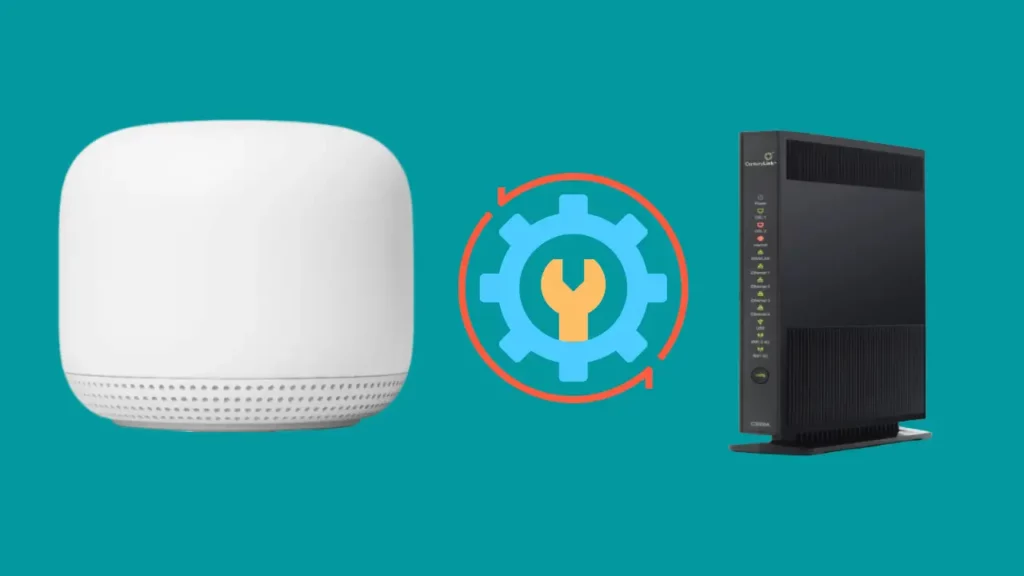
Oto kroki, aby skonfigurować router Wi-Fi Google Nest z łączem stulecia:
Krok 1: Przywróć ustawienia fabryczne routera Wi-Fi Nest i modemu CenturyLink.
W przypadku Wi-Fi Nest:
Nie musisz wykonywać tego kroku; jednak przywrócenie ustawień fabrycznych urządzeń umożliwi szybką konfigurację Wi-Fi Nest z CenturyLink. Jeśli Twoje routery Wi-Fi Google zostały już wcześniej skonfigurowane z innym routerem, nie musisz przywracać ustawień fabrycznych.
Aby rozpocząć proces resetowania, musisz najpierw zlokalizować przycisk resetowania. Odwróć Wi-Fi Nest, podłącz przewód zasilający, a na dolnej powierzchni urządzenia musi znajdować się wstawka przełącznika; to jest przycisk resetowania.
Po zlokalizowaniu przycisku resetowania naciśnij i przytrzymaj przycisk przez około 10 sekund, po około 10 minutach procedury powinny być widoczne migające białe światła. Gdy urządzenie zacznie migać na biało, oznacza to, że jest przygotowane do procesu konfiguracji.
Dla CenturyLink:
Aby zresetować modem/router CenturyLink, użyj ostrego narzędzia lub agrafki, aby nacisnąć wciśnięty przycisk na spodzie. Możesz sprawdzić instrukcję obsługi, jeśli potrzebujesz pomocy w zlokalizowaniu przełącznika. Zawiera szczegółowe informacje na temat różnych części urządzenia.
Krok 2: Użyj kabla Ethernet, aby podłączyć modem-router CenturyLink do komputera
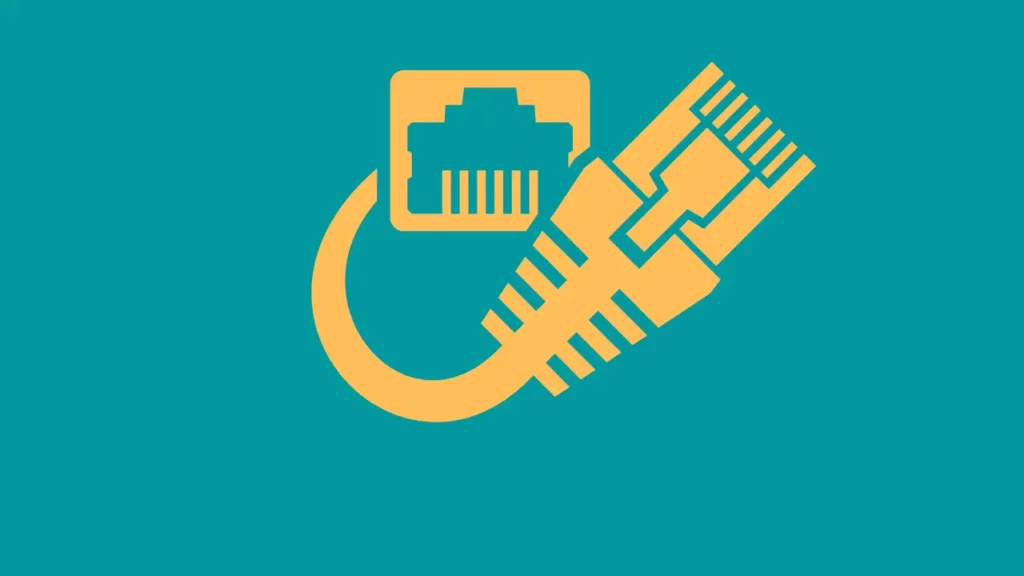
Po przywróceniu ustawień fabrycznych na obu urządzeniach podłącz przewód Ethernet modemo-routera CenturyLink do komputera.
Ten krok jest kluczowy, ponieważ jeśli tego nie zrobisz, utracisz połączenie z bramką CenturyLink po wyłączeniu Wi-Fi na tym urządzeniu.
Krok 3: Uzyskaj dostęp do bramy CenturyLink.
Otwórz przeglądarkę na swoim komputerze lub komputerze i odwiedź http://192.168.0.1 aby zalogować się do routera modemu CenturyLink.
Poszukaj innego adresu na modemo-routerze, jeśli wprowadzenie tego adresu nie łączy Cię z bramką CenturyLink.
Miej swoją nazwę użytkownika i hasło pod ręką, aby wprowadzić te informacje na tym etapie. Jeśli nie znasz tych informacji, spójrz na modem-router.
Krok 4: Przejdź do ustawień zaawansowanych i zanotuj hasło PPP.
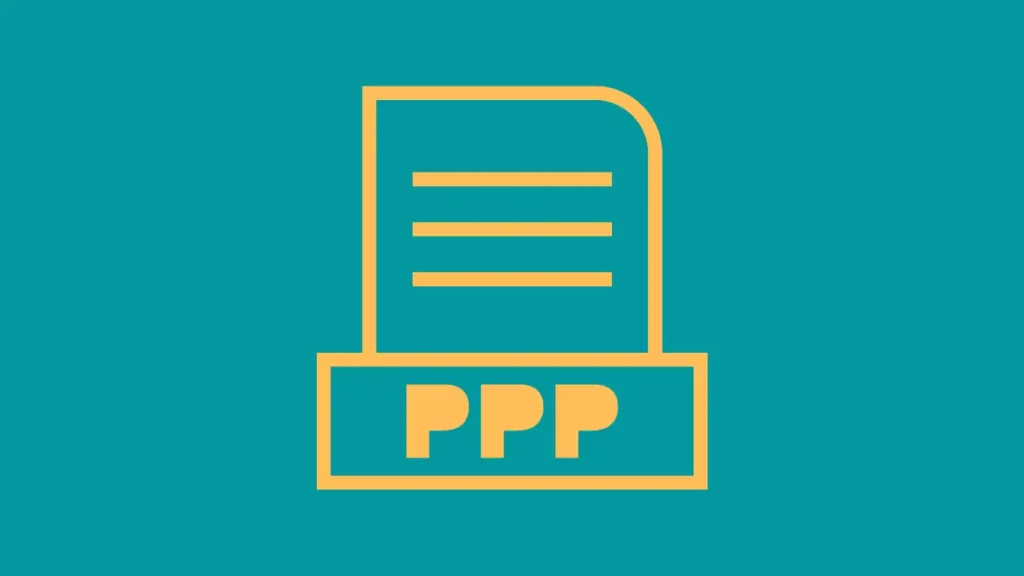
Przejdź do „Ustawienia zaawansowane”, a następnie do sekcji „Ustawienia WAN” w bramie i zanotuj hasło PPP.
Zwykle pojawia się jako wiadomość e-mail z rozszerzeniem „@wieklink.net" domena. Jeśli twoje hasło PPP jest ukryte, powinieneś przejść do następnego kroku.
Krok 5: Poproś o hasło PPP od pomocy technicznej CenturyLink.
Często zdarza się, że użytkownicy nie znają swojego hasła PPP. Powinieneś się skontaktować Pomoc CenturyLink jeśli nie znasz hasła PPP.
Zespół wsparcia pobierze Twoje hasło PPP i poinformuje Cię, kiedy potwierdzi Twoją identyfikację.
Jeśli nie chcesz dzwonić do pomocy technicznej, możesz alternatywnie otrzymać hasło PPP za pośrednictwem wiadomości. Napisz do nich krótką wiadomość zawierającą Twoją nazwę użytkownika i powiedz, że potrzebujesz hasła do mostkowania CenturyLink w celu korzystania z innego routera.
Krok 6: Połącz modem i router CenturyLink.
- Przejdź do „Ustawienia zaawansowane”> „Ustawienia WAN” w interfejsie CenturyLink.
- Wybierz „Transparent Bridging” z listy rozwijanej dla „Protokołu ISP”.
- Dodaj Oznaczone-201 z listy rozwijanej w „Ustawieniach sieci VLAN”.
Krok 7: Zastosuj wprowadzone zmiany
- Aby zapisać konfigurację, kliknij Zastosuj.
- Twój komputer lub komputer, z którego korzystałeś, aby uzyskać dostęp do CenturyLink Gateway, zostanie odłączony od Internetu po zapisaniu zmian.
Krok 8: Teraz podłącz modem-router CenturyLink i Wi-Fi Nest.
- Użyj przewodu Ethernet, aby połączyć port LAN modemo-routera CenturyLink z portem WAN Wi-Fi Nest. Ikona kuli ziemskiej pod urządzeniem reprezentuje port WAN.
Krok 9: Skonfiguruj nową sieć w aplikacji Google Home.
- Uzyskaj dostęp do aplikacji Google Home na smartfonie lub tablecie.
- Następnie wybierz „Utwórz nową sieć”.
- Zeskanuj kod QR i postępuj zgodnie ze wskazówkami wyświetlanymi na ekranie.
Krok 10: Wprowadź swoją nazwę użytkownika i hasło PPP, gdy zostaniesz o to poproszony.
- Strona poprosi Cię o podanie loginu i hasła PPP podczas konfigurowania Wi-Fi Nest.
- Podaj swoją nazwę użytkownika i hasło, o które prosiłeś w pomocy technicznej CenturyLink lub które uzyskałeś w sekcji Advanced Setup bramki.
- Wpisz domenę qwest.net zamiast wieklink.net, wraz z nazwą użytkownika, jeśli strona nie akceptuje tej drugiej.
Krok 11: Nazwij sieć i wybierz hasło.
- Po wprowadzeniu nazwy użytkownika i hasła zostaną wyświetlone pozostałe kroki, musisz postępować zgodnie z nimi, gdy się pojawią.
- Na stronie pojawi się prośba o nazwanie sieci, a następnie wybranie hasła, którego możesz później użyć do podłączenia urządzeń do tej sieci.
Powiązany artykuł - Czy Google Nest współpracuje ze Spectrum
Jak podłączyć więcej urządzeń przewodowych do swojego CenturyLink?
Zauważysz, że router CenturyLink ma tylko jeden port Ethernet, a po podłączeniu go do modemu nie można już nawiązywać z nim żadnych połączeń przewodowych. Nest Wi-Fi ma również tylko jeden port LAN, który dla praktycznego użytkownika należy zwiększyć.
Ale co zrobić, jeśli chcesz podłączyć więcej urządzeń do swojego CenturyLink?
Zakup zwykłego przełącznika ethernetowego od Amazon i podłączenie go do portu LAN w Wi-Fi Google Nest rozwiąże ten problem i umożliwi podłączenie dowolnej liczby urządzeń.
Jakie są wady korzystania z Wi-Fi Nest z CenturyLink?
Jeśli masz jakiś problem z połączeniem, jego naprawienie byłoby trudne i musiałbyś to zrobić samodzielnie, ponieważ CenturyLink nie obsługuje parowania swojego urządzenia z inną firmą.
Załóżmy, że kontaktujesz się z działem obsługi klienta Nest lub CenturyLink. W takim przypadku każda firma dołoży wszelkich starań, aby przypisać odpowiedzialność drugiej osobie, a Ty nie będziesz mógł polegać na obsłudze klienta w przypadku jakiegokolwiek problemu z jakimkolwiek urządzeniem.
Nawet jeśli początkowo działają dobrze, późniejsza aktualizacja oprogramowania układowego Wi-Fi Google Nest może powodować problemy z połączeniem u niektórych klientów. Jak można się było spodziewać, Google nie oferuje jeszcze funkcjonalnej poprawki.
Ponadto połączenie Google Nest z CenturyLink może spowodować znaczną utratę prędkości. Chociaż oba zapewniają prędkości gigabitowe, pozostają w tyle, gdy używasz ich w tandemie.
Wnioski
Zgadzam się, że proces konfiguracji jest dość trudny, a konfiguracja Wi-Fi Nest z CenturyLink jest nieco trudniejsza niż z innymi dostawcami usług internetowych. Jednak skonfigurowanie Wi-Fi Nest z CenturyLink internet powinno zająć trochę czasu, jeśli dokładnie zastosujesz się do wskazówek zawartych w tym artykule.
Często Zadawane Pytania
Czy mogę korzystać z Wi-Fi typu mesh z CenturyLink?
Możesz korzystać z systemu sieci Wi-Fi Google z CenturyLink. Siatkowe systemy WIFI stają się coraz bardziej popularne, ponieważ zapewniają silny sygnał bezprzewodowy w całym domu. W przypadku tego typu systemu wiele punktów dostępowych lub „węzłów” jest rozmieszczonych strategicznie wokół domu w celu stworzenia jednego ciągłego obszaru zasięgu sieci. Eliminuje to martwe strefy i zapewnia spójne połączenie bezprzewodowe.
Czy Google Nest Wifi współpracuje z dowolnym dostawcą?
Tak, Google Nest Wifi współpracuje z każdym dostawcą. Jest kompatybilny z większością głównych dostawców usług internetowych (ISP) i może być używany z połączeniami światłowodowymi, kablowymi, DSL lub satelitarnymi. Ponadto obsługuje najnowsze standardy Wi-Fi, takie jak 802.11ac i dwuzakresowe Wi-Fi, które pozwala pozostać w kontakcie zarówno na częstotliwościach 2.4 GHz, jak i 5 GHz.
Czy mogę używać dowolnego routera WIFI z CenturyLink?
Możesz użyć dowolnego kompatybilnego routera WIFI z CenturyLink. Jednak może być konieczne jego prawidłowe skonfigurowanie, aby w pełni korzystać z usług CenturyLink. Zwykle obejmuje to skonfigurowanie nazwy użytkownika i hasła do połączenia internetowego, a także włączenie protokołów bezpieczeństwa, z których zwykle korzysta CenturyLink (takich jak WPA2). Ponadto może być konieczne dostosowanie niektórych ustawień, takich jak DNS i DHCP, aby połączenie internetowe działało prawidłowo.